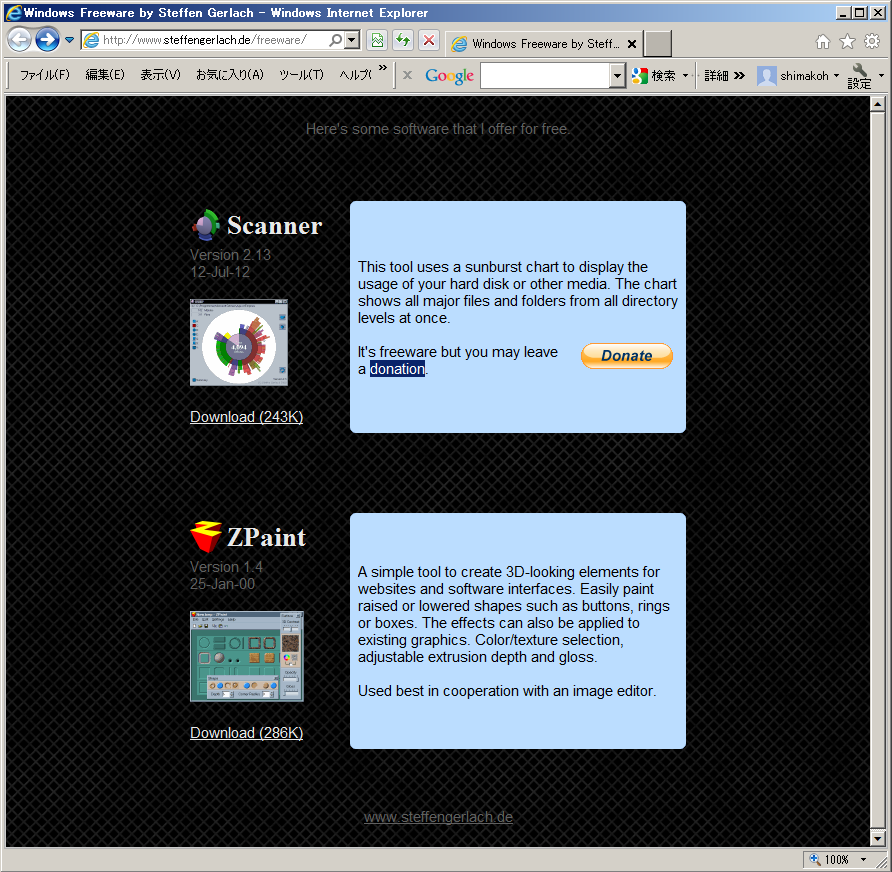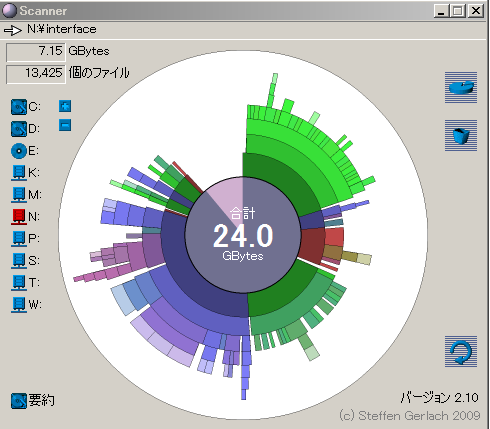Web画面をキャプチャしたいことってありますよね.特に,長~いWebページのスクロール・キャプチャとか….
何回かに分けてキャプチャした画像を画像編集ソフトでつなぎ合わせていたのは過去の話.今は,便利なスクロール・キャプチャ機能のついたツールが出ています.少し前には,Webブラウザのツールバー(無料版)としてスクロール・キャプチャ機能を提供してくれていたものもあったのですが,今では有償版のみの機能となってしまいました.
そこで「なにかツールはないの?」と探してたどり着いたのが,このツールです.
PicPick
http://www.picpick.org/en/
![]()
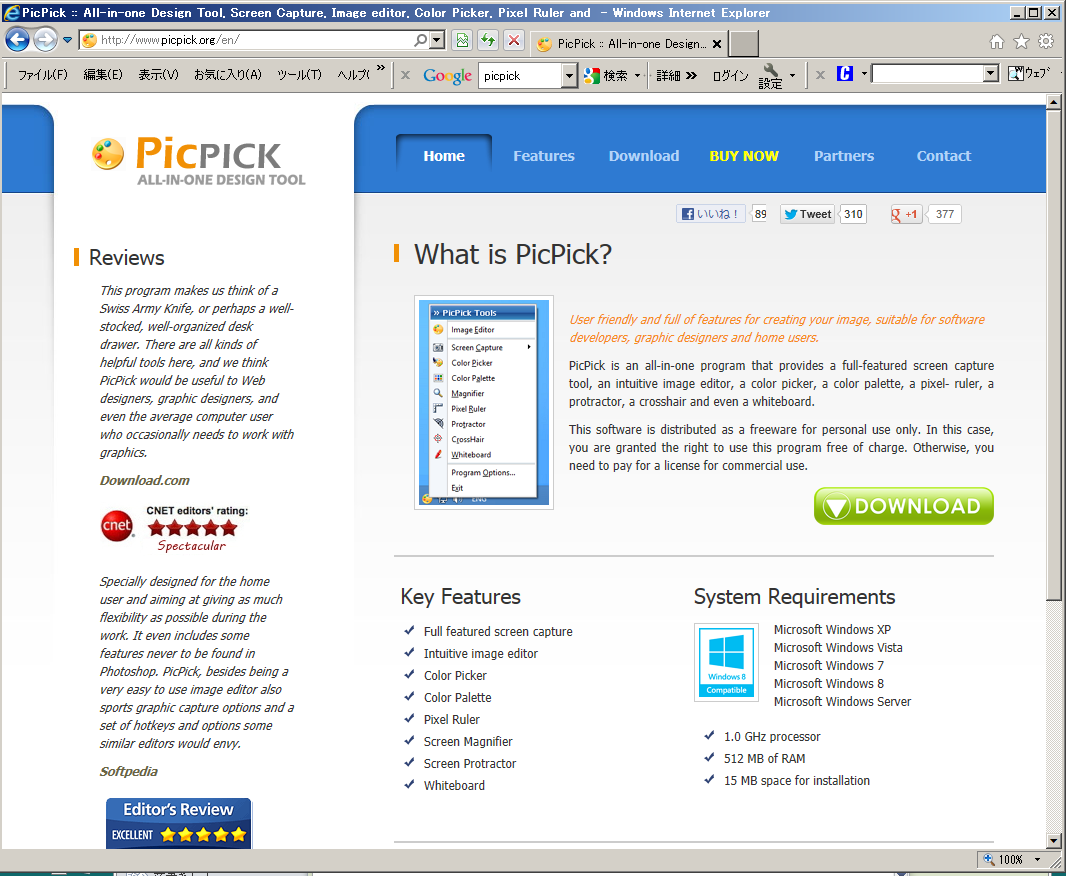
こちらもWindows用(XP以上)のツールです.個人的に使うぶんには,フリーウェアです.商用利用の場合は,ライセンスを購入する必要があります.
ツールをインストールして,起動すると下のような画面が開きます.
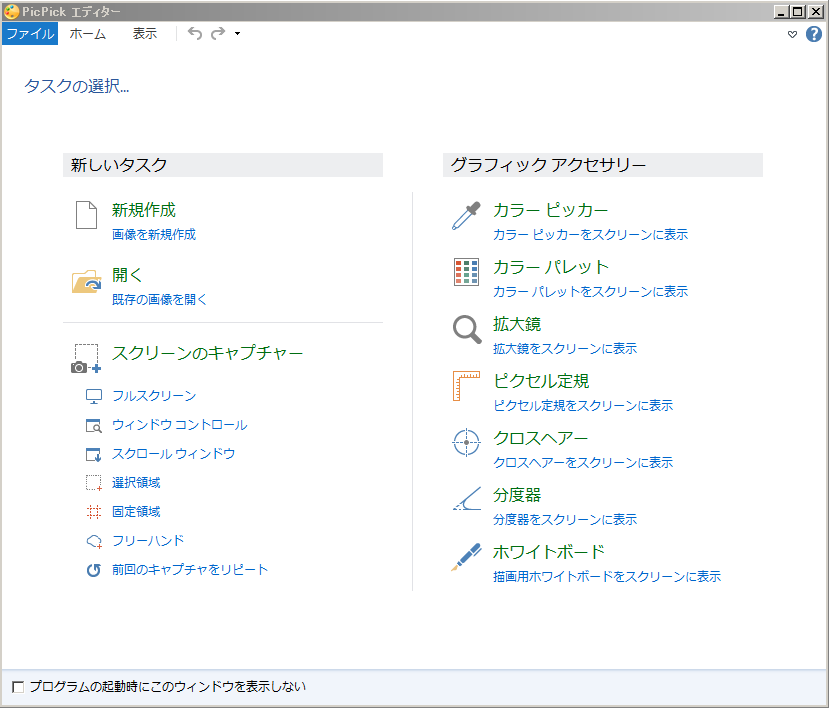
「スクロールウィンドウ」を選択すると,画面が背後にあったウィンドウに切り替わります.後は,スクロール・キャプチャしたい部分を選択してクリックするだけです.
ツールをインストールしておくと,キーボードのPrtScnキーを押したときにも自動的にPicPickが起動して,画面全体をキャプチャしてくれます.Ctrlキーを押しながらPrtScnを押すと,特定のウィンドウだけのキャプチャも可能です.Shiftキーを押しながらPrtScnを押すと,画面上でキャプチャしたい領域だけを指定してキャプチャすることもできます.なんて便利!
※ちなみに,PicPickではPicPick自身のキャプチャをとることはできません.上記の画像は,OneNoteの「画面の領域の取り込み」機能で取得しました.